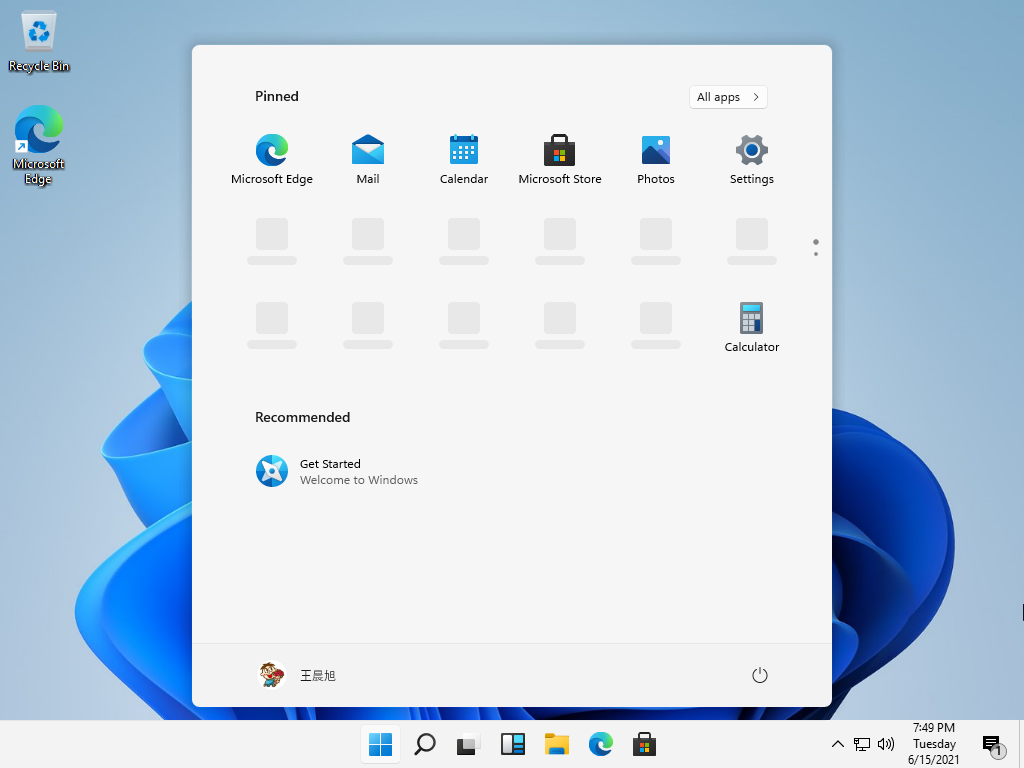
随着win11系统的发布,肯定有好多小伙伴已经迫不及待的想使用win11系统了,但要怎么升级win11系统呢,就让小编来带你们看看win11镜像系统安装步骤吧。
1、首先我们需要先下载win11系统镜像的文件,我们可以关注“小白一键重装系统”公众号,发送“windows11”即可获取下载链接。或者使用迅雷下载:迅雷下载
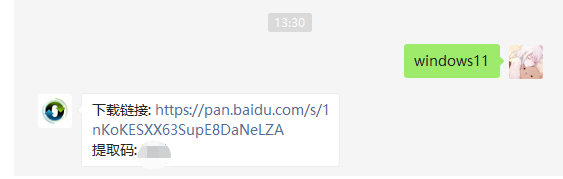
2、下载完成后,在系统下载位置中选择加载此文件。

3、然后系统将打开并自动进入文件夹,运行win11系统安装程序。
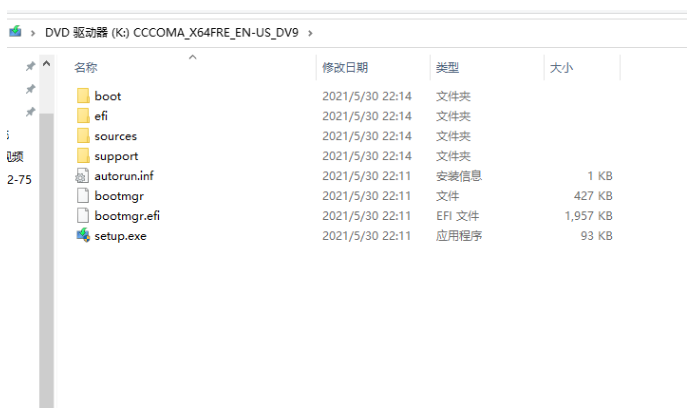
4、安装程序运行过程中,会弹出以下界面,然后我们选择“Windows11 Pro”。
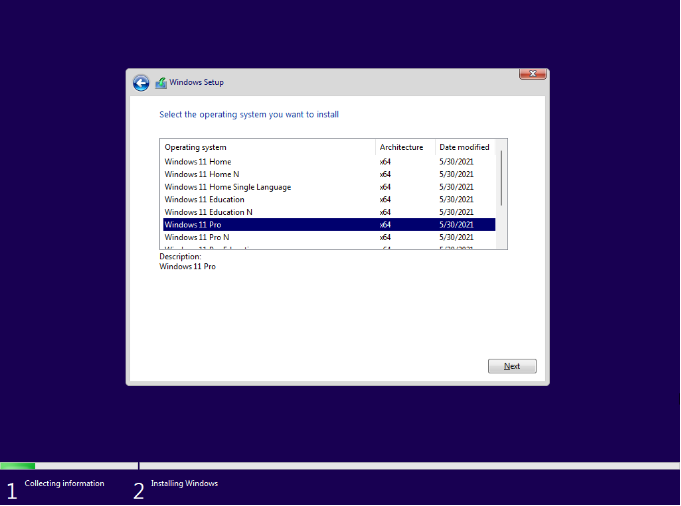
5、根据语言提示,选择“China“然后单击“Yes”。
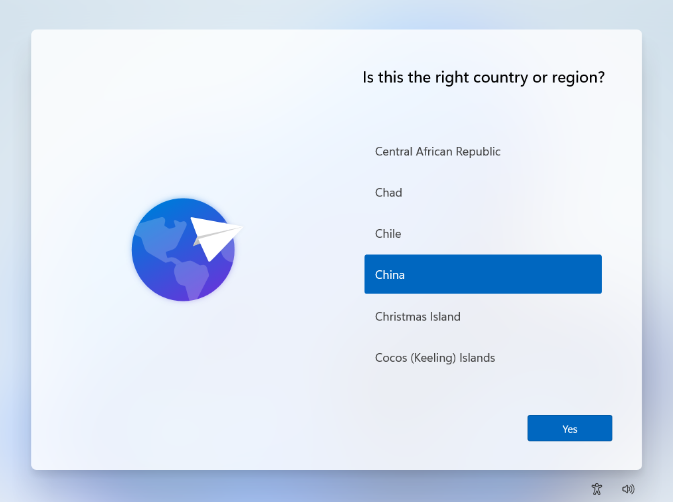
6、然后根据提示进行设置,然后单击右下角的“下一步”。
7、系统将会自动进入安装,这时不要关闭电脑重新启动或进行其他操作,耐心等待几分钟。
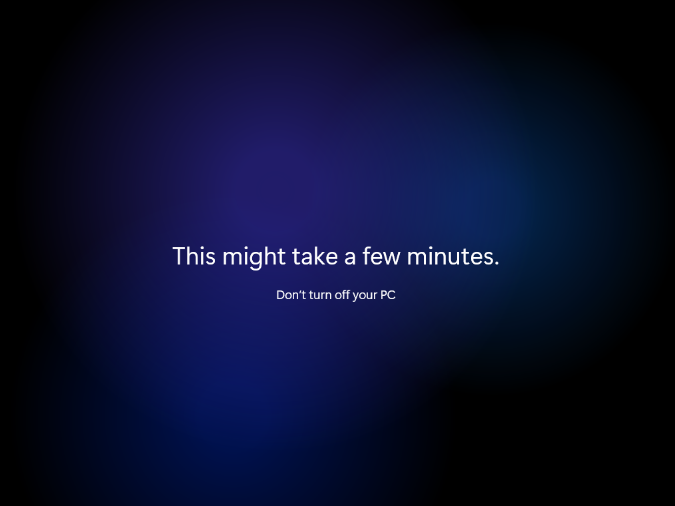
8、自动安装完成后会自动重启,继续耐心等待即可进入win11系统桌面。
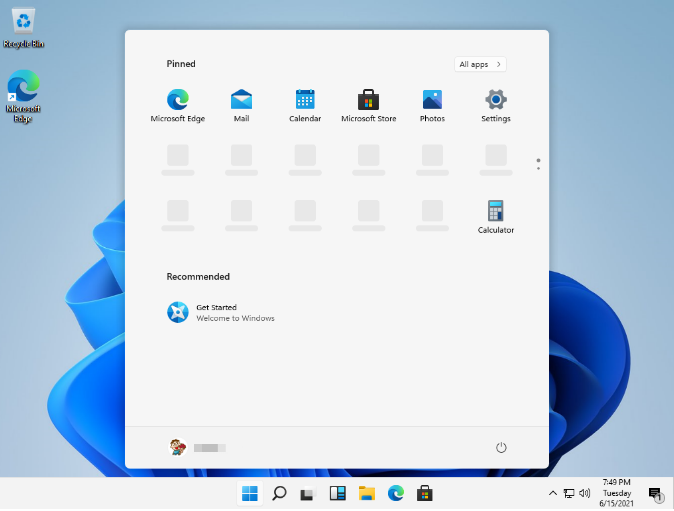
以上就是怎么升级win11系统的具体步骤,想要将自己的电脑系统进行升级的小伙伴赶快来试试吧。






 粤公网安备 44130202001059号
粤公网安备 44130202001059号